品牌型号:联想天逸510S 2020
系统:win10 1909 64位企业版
软件版本: Microsoft Word 2019 MSO 16.0
部分用户可能电脑型号不一样,但系统版本一致都适合该方法。
word三线表格怎么做?下面与大家一起来了解word中三线表格怎么做的教程。
1、打开word文档,进入页面,选中需要做三线表格的整个表格
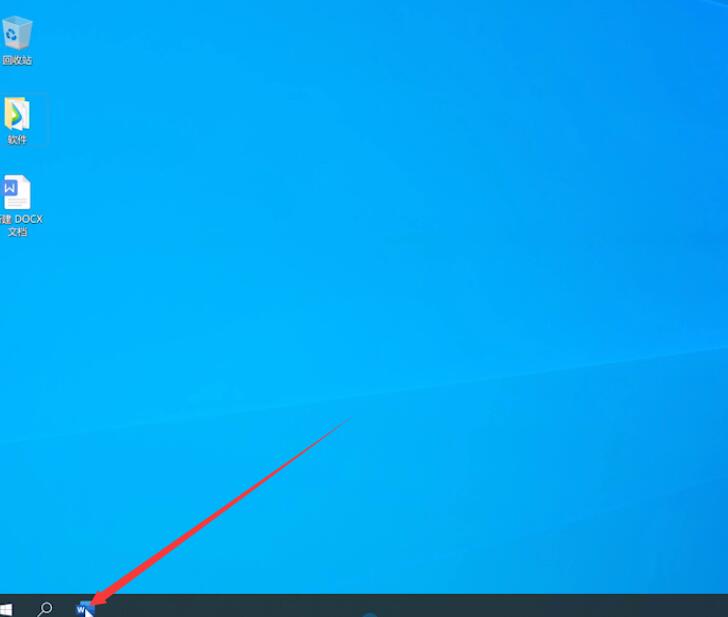
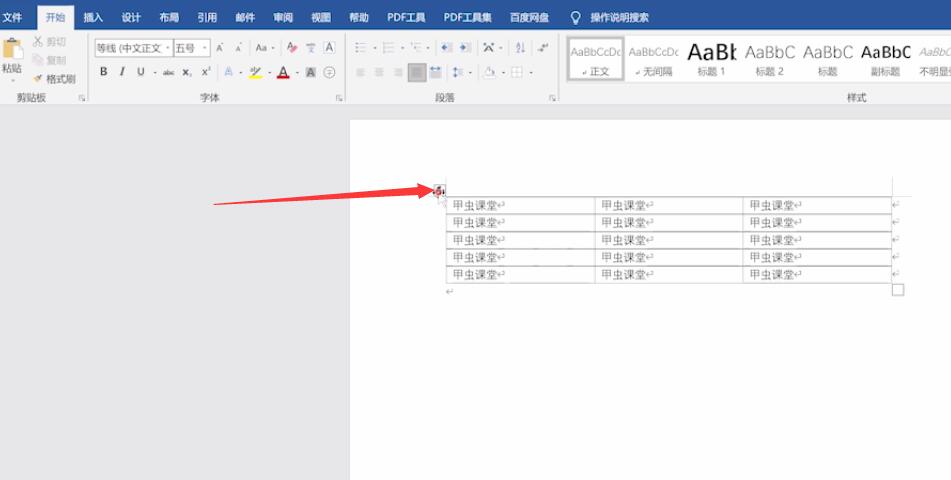
2、在开始选项栏中,单击边框,选择无框线,再选中最上面一行内容
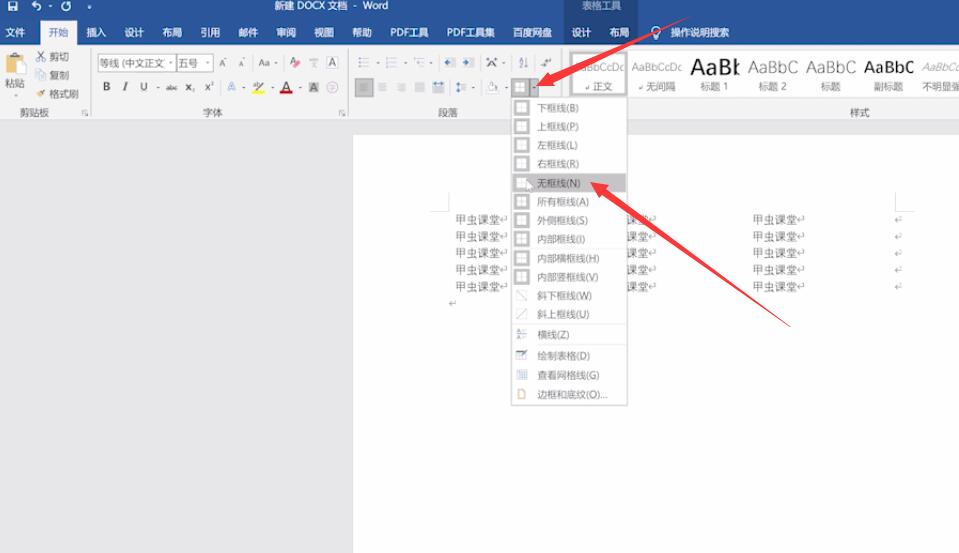

3、在边框里先选择上框线,再选择下框线,最后再选中表格最下面一行
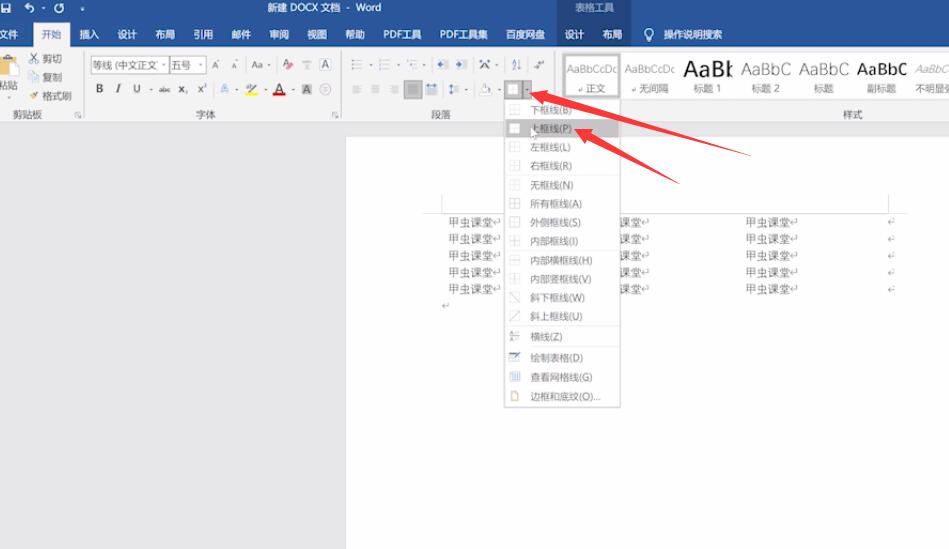
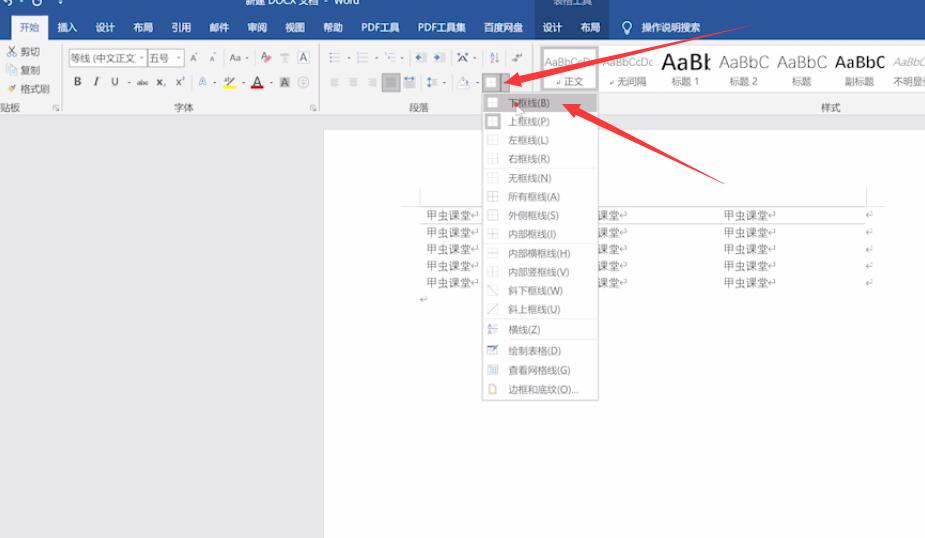

4、在边框里选择下框线,这样三线表格就做好了
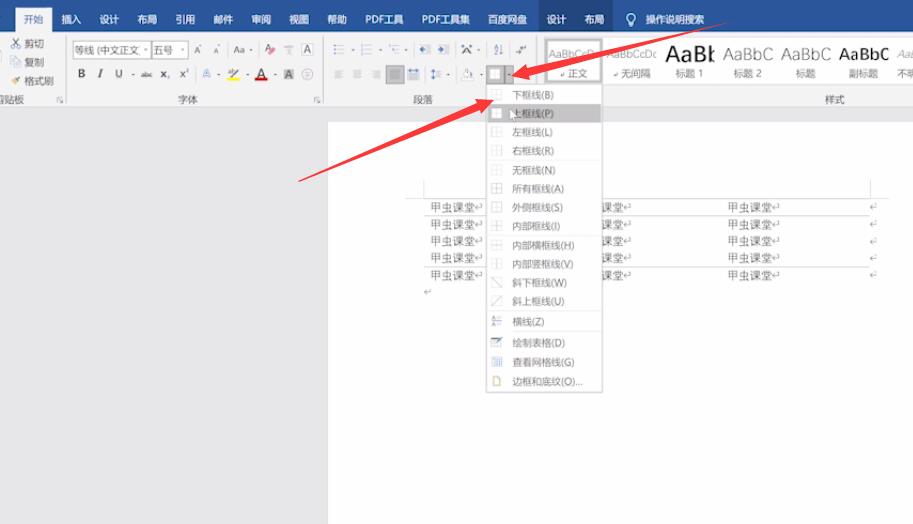
以上就是word中三线式表格怎么做的内容了,希望对各位有帮助。
还没人评论,快来抢沙发~